這幾天有更新微軟 Windows 10(或根本不知道被強制更新)的朋友,如果你發現電腦螢幕的解析度變得奇差無比,甚至連顯示畫面的尺寸都小了好幾號,這是因為顯示卡驅動程式在 Windows 10 中造成匹配衝突所造成的問題。
下面是工具人替大家整理好的維修教學,請跟著教學步驟一步步操作,應該就能解決這次因系統升級所導致的解析度問題。
朋友說畫面連進系統都有困難,螢幕只要一進 Windows 就是亂碼,根本無法照我的教學步驟解決問題。如果你沒辦法進入 Windows 10 系統畫面,請重新開機,並且每隔 3 秒就按壓鍵盤上的「F8」鍵(其實只要在某一時刻按壓即可,不過每隔 3 秒按一下比較簡單說明),接著會開啟文字選單,請選擇當中的安全模式(Safe Mode)進入系統後,再依下列步驟排除問題即可。
11.22 補充資料
微軟(Microsoft)最近釋出的 Windows 更新中,有一個項目是顯示卡驅動程式(Display Card Driver),但是在系統完成更新升級,並且重新開機後,電腦螢幕解析度卻意外大幅度跳水成 1024 × 768 像素。由於目前較新的螢幕解析度幾乎都是 1920 × 1080 起跳,因此這種解析度錯亂的狀況會造成使用者極大的困擾。
查看 Windows 10 解析度
當你發現自己的螢幕畫面變得奇怪,第一步請先檢查自己的螢幕解析度。
以 Win 10 為例,只要在電腦「桌面(桌布)」上點擊滑鼠右鍵,並選取「顯示器設定」按鈕,就能打開系統設定中的「顯示器」頁面。再點擊頁面下方的「進階顯示設定」按鈕,就能打開如下圖一所示的「自訂您的顯示器」頁面,其中有一項「解析度」選單,請檢查該解析度是否正常。
由於電腦解析度應該要是 1920 × 1080,如果你能在解析度選單中找到正常的解析度,表示先前的電腦異常只是臨時性的,請手動修改為正常值即可。但要是在解析度選單中找不到正常解析度,甚至電腦還告訴你錯誤解析度是建議選項時,代表顯示卡已經發生問題,這時候請大家接著往下繼續看。
檢查 Windows 10 裝置管理員
由於我們已經排除解析度不是被人為惡意調整,所以請你打開電腦的「裝置管理員」。
裝置管理員啟動方法:找到 Win 7/8/10 螢幕左下方的「 開始」按鈕,在按鈕上點擊滑鼠右鍵叫出功能選單,接著點擊選單中的「裝置管理員」按鈕。
請參考下圖二所示,我們在裝置管理員列表中,發現有四組裝置名稱為「Media」,前方還放了黃色驚嘆號圖示,表示這項裝置有問題。
請你在每一項裝置名稱上,點擊滑鼠右鍵呼叫出功能選單,再在選單中點擊「解除安裝」按鈕,以解除該問題裝置與系統的匹配(以圖ˋ二為例,需要反覆執行四次)。
將所有問題裝置移除後,在裝置管理員視窗任意位置處,點擊滑鼠右鍵叫出功能選單,並點擊選單「掃描硬體變更」按鈕,讓系統自己去掃描缺失的硬體裝置。
請參考下圖三,系統會自動找出最適合的驅動程式正確安裝,原本的錯誤裝置「Media」通通被識別為正常的「NVIDIA High Definition Audio」裝置。
請參考下圖四,重新檢查螢幕解析度,在解析度列表中,已經可以正確列出顯示卡支援的所有解析度數值,表示我們的螢幕畫面問題已經獲得解決。
由於工具人手上這台桌上型電腦的顯示卡,是 Nvidia 設計出品,因此不清楚 ATI 顯示卡是否也會遇到相同問題,還麻煩有遇到的朋友回報給大家知道。
另外,如果你在這篇文章中還是無法有效解決解析度的問題,我的建議是先手動更新顯示卡驅動程式(一般能在官網找到,如果沒有新版也可以用舊版做測試)。再不行的話很有可能是你的顯示卡(或主機板顯示晶片)的硬體有問題,這時應該找另一片顯示卡來做交叉測試(一般嫌麻煩的話,可以找認識的工程師朋友發發好人卡)。

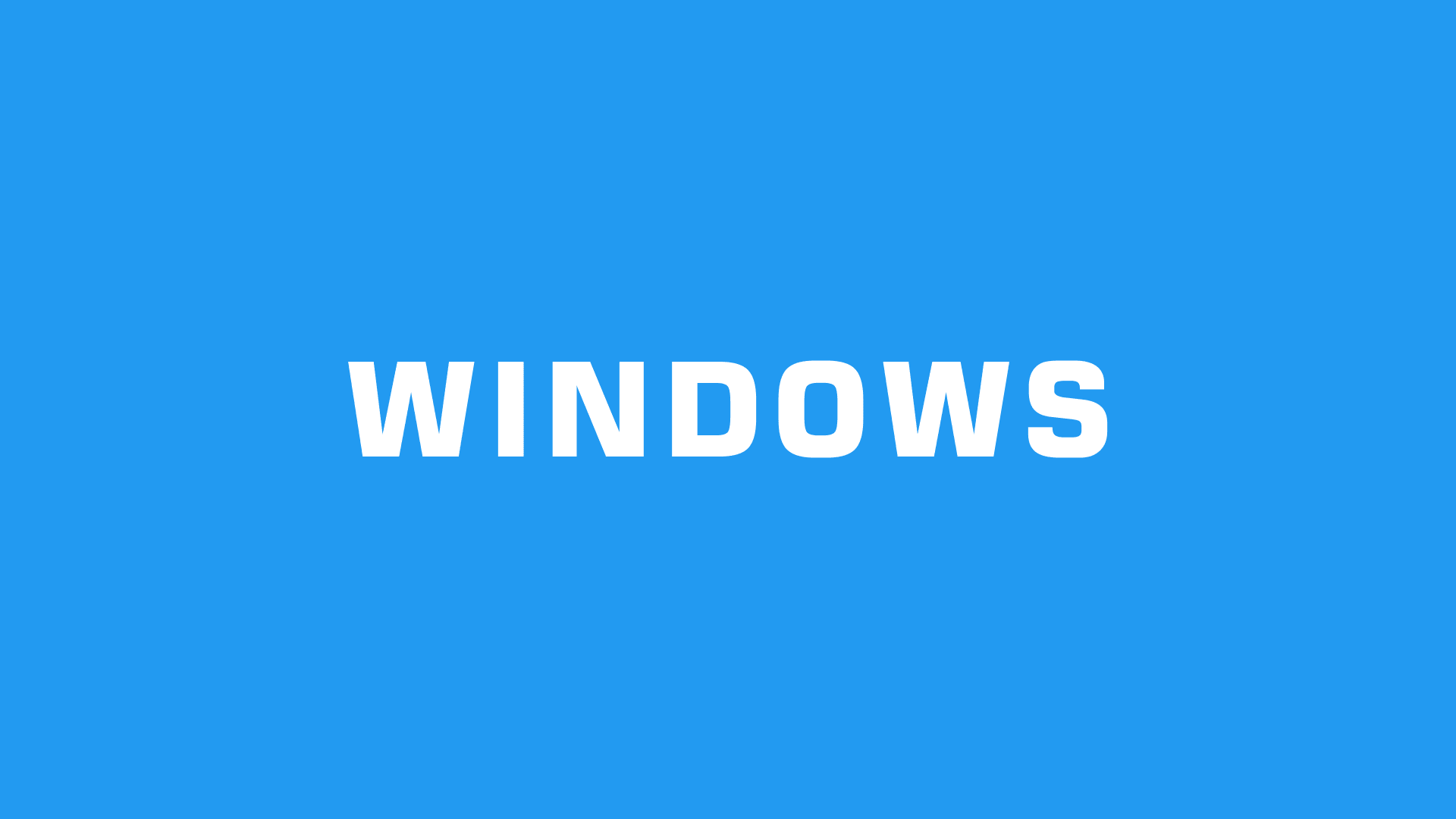
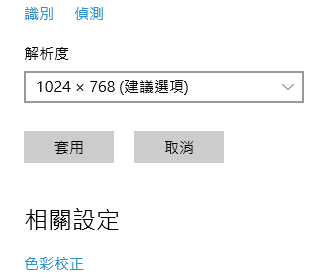


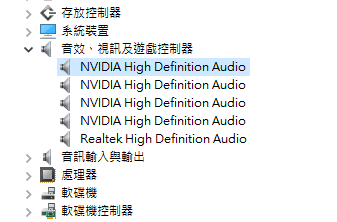
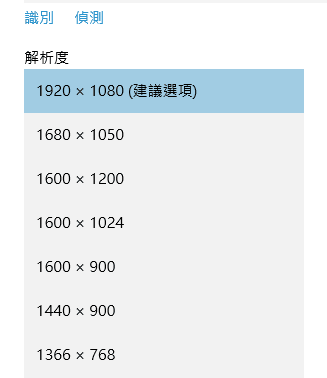
發佈留言